¡Prepárate para sumergirte en una experiencia virtual increíblemente realista y envolvente!
Nos complace anunciar que VTPro ahora admite videos 360º en 3D, que te llevarán a un nivel completamente nuevo de inmersión.
Te invitamos a disfrutar de nuestra última demostración, un precioso recorrido en góndola por los canales de Venecia, donde el efecto 3D del video te transportará instantáneamente a esta maravillosa ciudad. Al usar unas gafas Meta Quest 2 y acceder a través del Navegador de Meta, podrás disfrutar completamente del tour y experimentar la versión con video estereoscópico (3D), lo que te permitirá sentir aún más de cerca la belleza y esencia de la ciudad.
Con el fin de brindar a nuestros creadores la mayor cantidad de posibilidades creativas, hemos estado trabajando arduamente para desarrollar el soporte para este nuevo tipo de media, lo que significa que ahora puedes agregar fácilmente estos videos a tus tours virtuales.
¿Cómo funciona exactamente? Los videos 360 en 3D son una forma de multimedia que muestra dos imágenes a la vez por cada fotograma: una para el ojo izquierdo y otra para el ojo derecho. Cuando se reproduce en dispositivos VR, cada ojo solo ve la imagen necesaria, lo que el cerebro interpreta como perspectiva o profundidad, creando una sensación increíblemente realista y tridimensional.
Y por supuesto, tal y como ya se podía hacer en los videos 360 normales, podemos añadir sobre ellos Hotspots de distintos tipos como Texto, Imágen, Video o Webframes. Con la posibilidad de que estén animados en el tiempo de forma que puedan variar su opacidad, escala, posición o rotación. Así podemos enriquecer enormemente los videos y añadir títulos, textos o imágenes de información que vaya apareciendo y que sean pulsables y muestren contenido adicional, elementos que “sigan” al video, etc… A estos Hotspots también se le podrá definir su “Distancia VR”, de forma que parezca que están más cercanos o lejanos a nosotros, pudiéndolos integrar mucho mejor en el propio video.
La creación de estos videos se puede hacer mediante la grabación con cámaras 360 estereoscópicas como las Insta360 Pro y Kandao, o mediante programas CAD de 3D. Además, los softwares más comunes de edición de video cada vez incluyen más opciones para generar, retocar y editar este tipo de material.
Como usar en 3DVista VTPro
Una vez tengas tu video listo, solo tienes que importarlo en VTPro con la opción de Video 360º, y en sus settings definir el Modo Stereo (Arriba-Abajo o Izquierda-Derecha)
Recomendaciones para la publicación:
La resolución máxima permitida en estos videos es de 5760×5760, y recomendamos marcar el “Forzar calidad” y reducirla para que el tour resultante no ocupe demasiado (este tipo de videos son especialmente demandantes en recursos y espacio en disco debido a su gran tamaño). Por ejemplo en nuestra demo, el video está a 5760×5760 y la calidad al 40%.
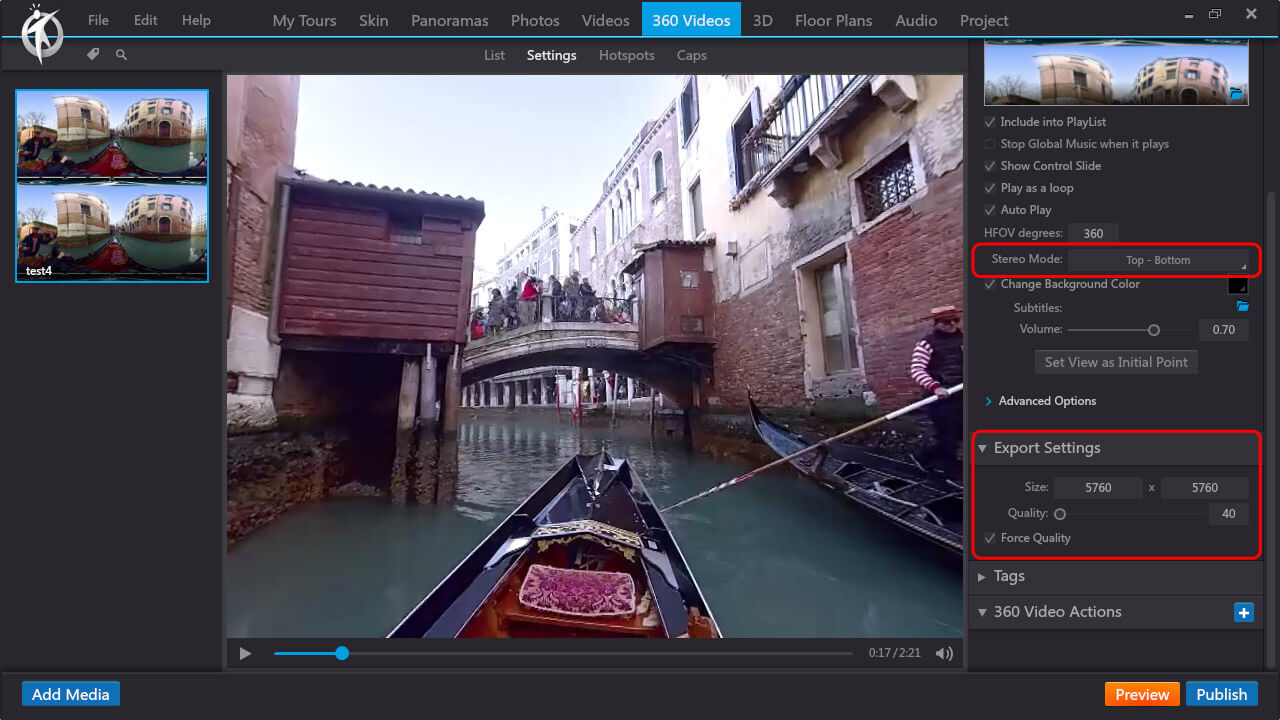
- Recomendamos marcar la opción “Optimizar para Quest 2 y Pico Neo 3”.
- Desaconsejamos marcar “Exportar Video a Adaptativo” para asegurarnos que el video se reproduce a su máxima resolución.
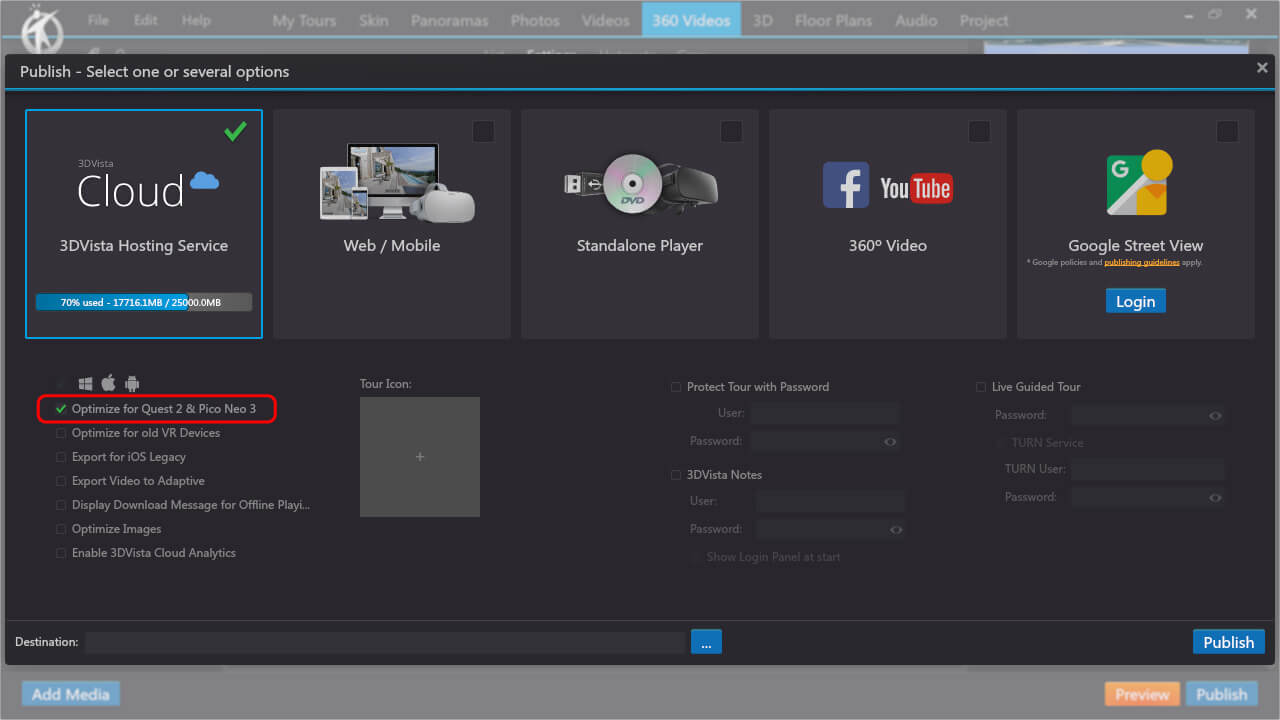
Recuerda que debes de añadir en el skin (o como hotspot) un botón para poder entrar en modo VR, y poder así disfrutarlos en nuestros dispositivos que lo soporten.
Al hacer clic en el botón de Publicar, el software inicia una serie de procedimientos complejos para generar varias versiones del video, con el objetivo de reproducir la más compatible para el dispositivo de visualización. Ten en cuenta que este proceso puede requerir bastante de tiempo. Te recomendamos que tengas paciencia mientras sigue su curso, ya que es un comportamiento estándar.
¿En qué dispositivos puedo ver video 3D 360º?
Debido a la alta demanda de recursos de este tipo de videos, solo las Meta Quest 2 son capaces actualmente de reproducirlos en modo 3D, el resto de dispositivos podrán visualizar estos videos, pero lo harán en “mono”, como si de un video 360 normal se tratase.

De esta forma, si dispones de unas Meta Quest 2, podrás ver este tipo de Tours:
- Online mediante el navegador de Meta (no olvides pulsar el botón VR).
- Offline entrando al tour desde el navegador de Meta y descargándolo con la opción que aparece en la parte superior del tour. Así, la próxima vez que entres verás la versión offline. Recuerda que para que esta opción esté disponible en tus tour, tendrás que marcar la opción “Mostrar mensaje de descarga para Reproducción Offline” cuando publiques. Más información sobre este método aquí.
- Conectando tu ordenador a las gafas Quest 2 via cable USB.
Si no dispones de Meta Quest 2, podrás visualizar la versión sin 3D (mono) desde cualquier dispositivo, ya sea con cualquier otras gafas VR (Pico, HTC, antiguos modelos de Oculus…) directamente desde el navegador o través de cable conectadas a un PC, mediante móvil (con o sin cardboard) o directamente desde un PC.
En resumen, estamos muy emocionados de ver cómo nuestra asombrosa comunidad aprovechará al máximo su creatividad con esta nueva función. Estamos seguros de que veremos muchas producciones sorprendentes y emocionantes que se compartirán con el mundo. ¡Vamos a hacer cosas increíbles juntos!
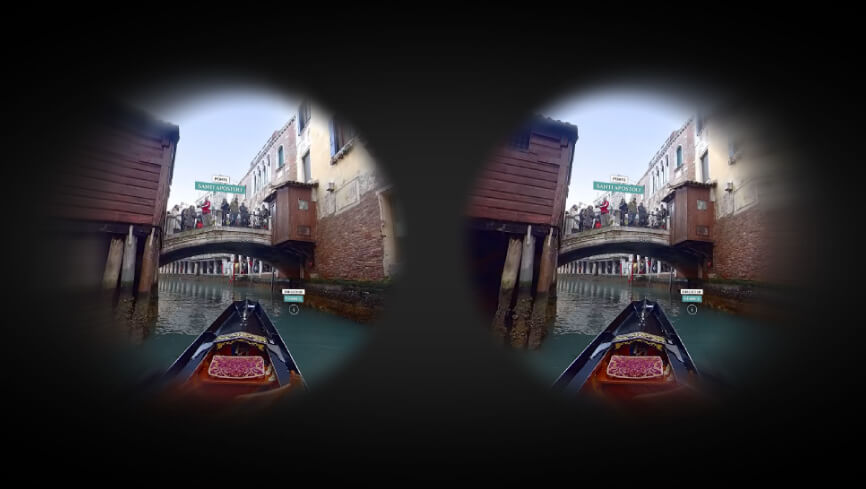

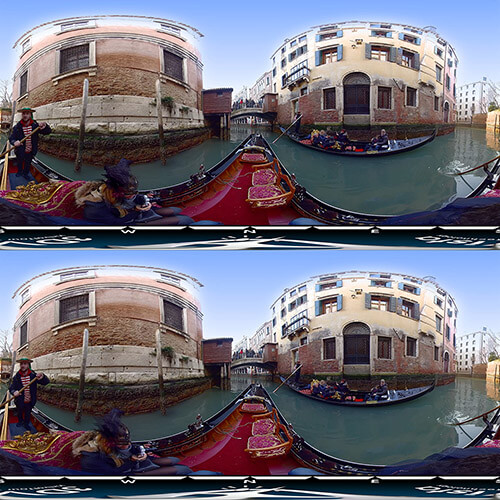

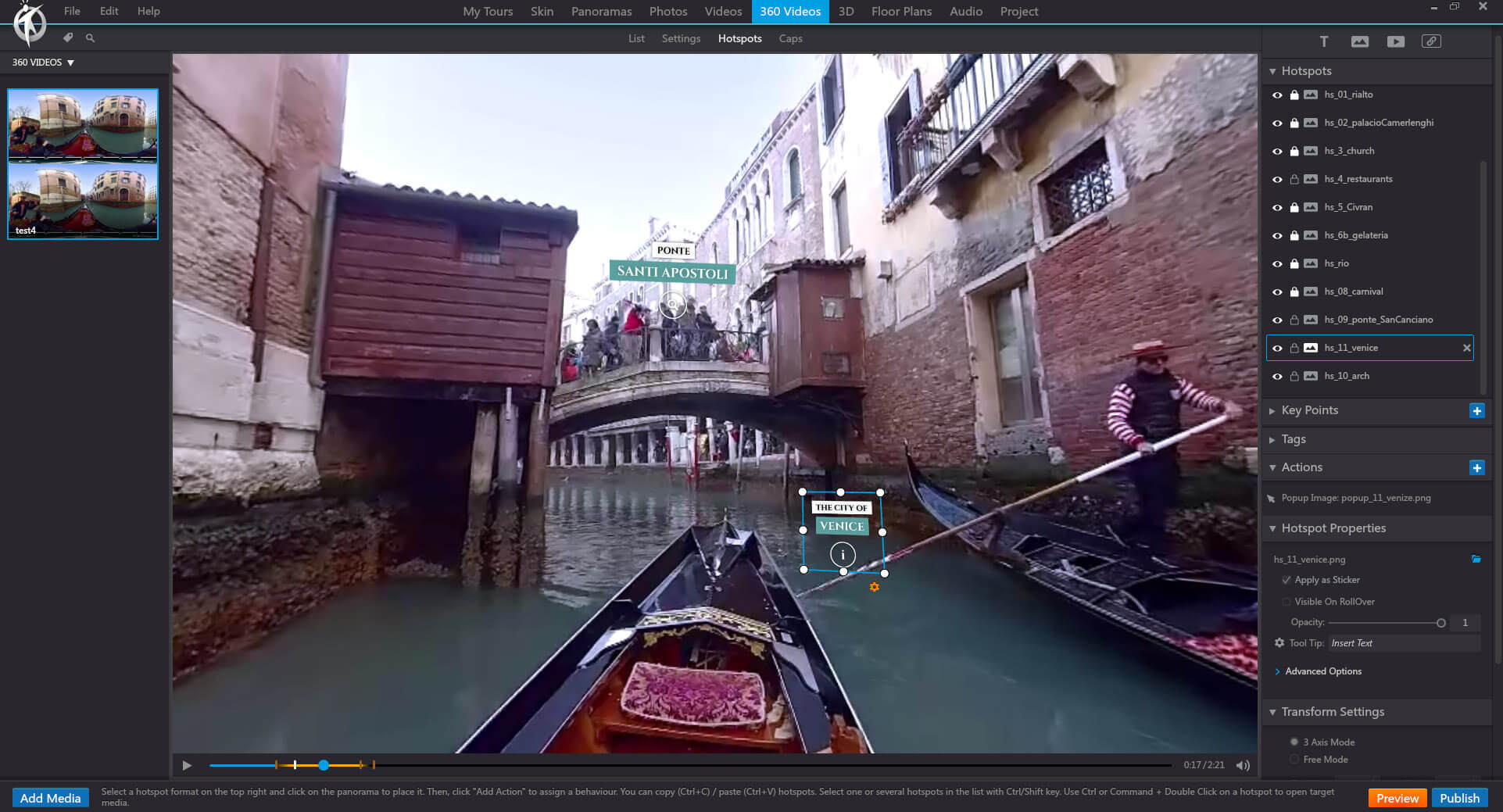



0 comentarios